Kaip apversti tekstą Word 2016 / 2019 dokumente?

Sužinokite, kaip lengvai apversti, pasukti ir apversti tekstą Word 2016 ir 365 dokumentuose.
Švaistote laiką, kai nenaudojate kalendoriaus efektyviai. Todėl naudodami „Google“ kalendorių venkite toliau nurodytų klaidų .

„Google“ kalendorius padeda žmonėms lengvai sekti susitikimus, įvykius ir susitikimus. Jie padeda dirbti produktyviau. Tačiau jei nežinote, kaip tinkamai naudotis Google kalendoriumi, galite nepasiekti norimų rezultatų. Norėdami to išvengti, Download.vn apibendrins kai kurias klaidas ir sprendimus naudojant „Google“ kalendorių .
Klaidos, kurių reikia vengti naudojant „Google“ kalendorių
Nenaudokite kelių platformų prieigos
Kai jums reikia visur matyti savo kalendorių, jums reikia kelių platformų funkcijų. Pavyzdžiui, jei naudojate „Mac“ ir „Android“ įrenginį, įsitikinkite, kad turite greitą prieigą prie „Google“ kalendoriaus abiejuose įrenginiuose. Priešingu atveju galite praleisti svarbius įvykius ir teks naršyti, kad sukurtumėte naujus.
„Google“ kalendorių galite naudoti beveik bet kuriame įrenginyje, todėl visada turėsite po ranka savo tvarkaraštį. Tai leidžia kurti ir redaguoti įvykius, gauti priminimus ir peržiūrėti įvykių informaciją bet kada ir bet kur.
Nesijungti prie kitų kalendorių
Norėdami sutaupyti laiko pridėdami vidinių įvykių, švenčių, gimtadienių, prisijunkite prie kito kalendoriaus. Tai leidžia automatiškai rodyti elementus kalendoriuje. Todėl jums nereikia gaišti laiko įeidami į svarbius metų įvykius ar bandydami prisiminti visų savo artimųjų ir draugų gimtadienius.
Naudodami „Google“ kalendorių galite rodyti gimtadienius „Google“ kontaktuose, šventes, kuriose gyvenate, sporto įvykius ir net mėnulio bei saulės kalendorius.
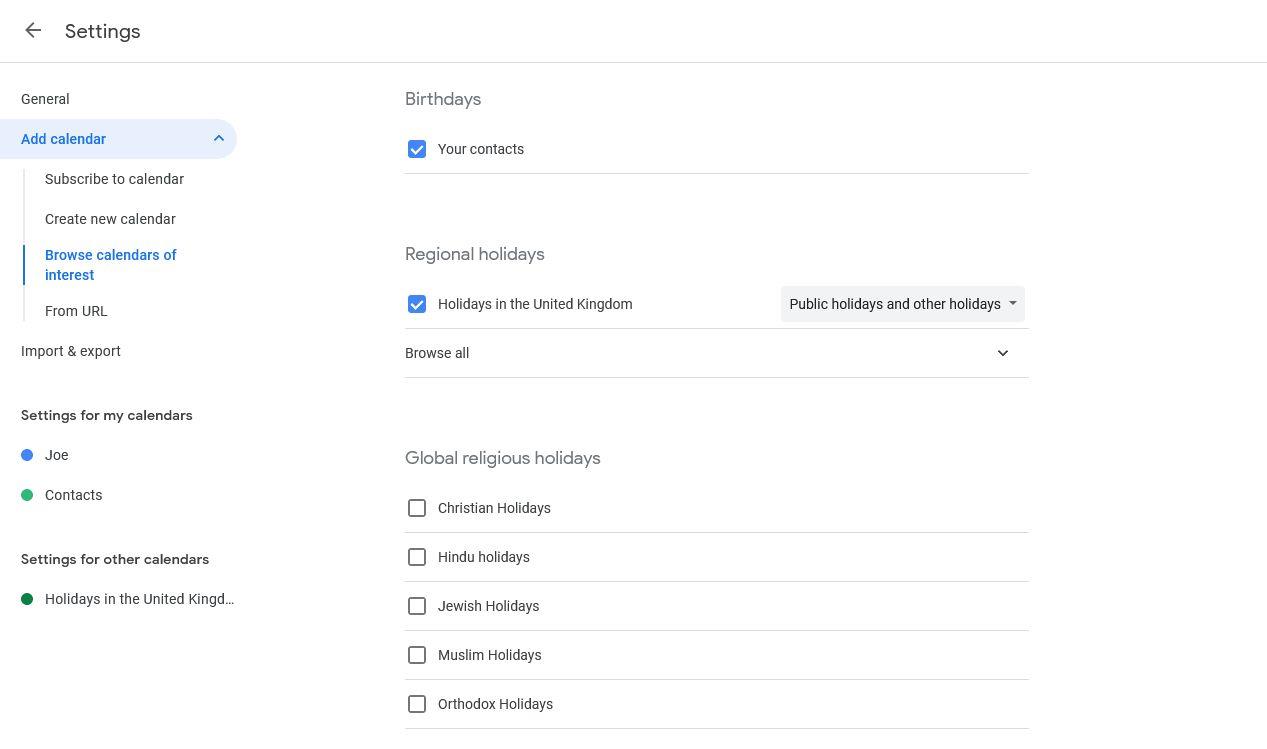
Be to, galite pridėti kalendorių naudodami URL. Ši funkcija itin naudinga vidiniams renginiams, pvz., mokyklos kalendoriams ir pan. Galite įtraukti bendrus kalendorius, pavyzdžiui, tarp vyro ir žmonos, kad abu visada būtų subalansuoti ir derėtų su savo laiku.
Norėdami pridėti tvarkaraštį naudodami URL „Google“ kalendoriuje:
Nenaudokite naudingų funkcijų
„Google“ kalendorius yra galingas įrankis su įvairiomis funkcijomis, padedančiomis organizuoti savo darbą. Jei jų nenaudosite, tai veltui.
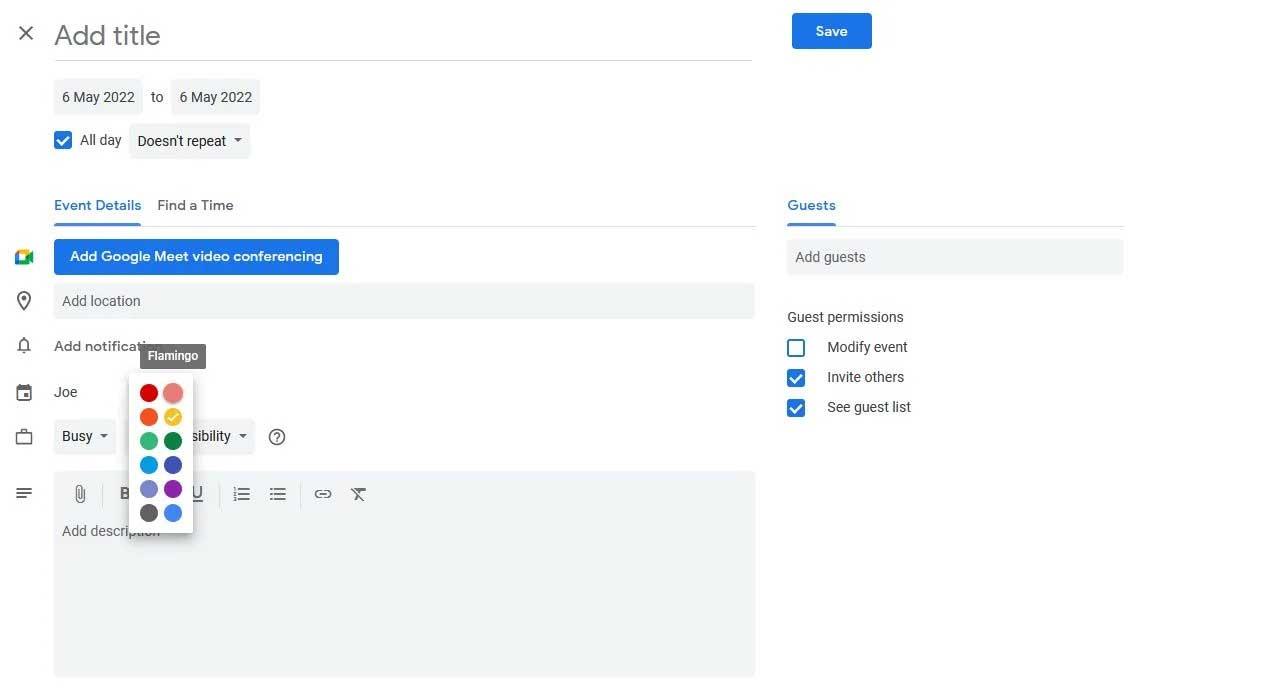
Štai keletas naudingų funkcijų, kurias reikėtų naudoti „Google“ kalendoriuje:
Nenaudokite sparčiųjų klavišų
Jei atidarote „Google“ kalendorių per žiniatinklį, nebijokite naudoti sparčiuosius klavišus, kad greičiau atliktumėte užduotis. Galite keisti rodinius ir redaguoti įvykius nepakeldami pirštų nuo klaviatūros.
Norėdami įjungti sparčiuosius klavišus „Google“ kalendoriuje:
Netinkami įvykių užrašai
Per daug išsamios informacijos įrašymas į kalendoriuje pažymėtus įvykius taip pat yra klaida, kurią dažnai daro daugelis žmonių naudodami „Google“ kalendorių. Iš esmės jums tereikia pridėti dalį šios informacijos:
Aukščiau pateikiamos klaidos, kurių reikia vengti naudojant „Google“ kalendorių . Tikimės, kad straipsnis jums bus naudingas.
Sužinokite, kaip lengvai apversti, pasukti ir apversti tekstą Word 2016 ir 365 dokumentuose.
Sužinokite, kaip pakeisti „Facebook“ avatarą niekam nežinant, laikantis paprastų žingsnių, kad jūsų profilio nuotrauka liktų privatumo dėka.
Sužinokite, kaip „Outlook 365“ lengvai nustatyti kitokį šrifto tipą ir dydį.
Sužinokite, kaip efektyviai naudoti „PowerPoint“ mastelio keitimo efektą pristatymuose, kad jie būtų įdomesni ir interaktyvesni.
Sužinokite, kaip įterpti Word ir Excel objektus į Microsoft PowerPoint pristatymus.
Muzikos klausymosi „Google“ žemėlapiuose instrukcijos. Šiuo metu vartotojai gali keliauti ir klausytis muzikos naudodami „Google“ žemėlapio programą „iPhone“. Šiandien WebTech360 kviečia jus
„LifeBOX“ naudojimo instrukcijos – „Viettel“ internetinės saugojimo paslauga, „LifeBOX“ yra naujai paleista „Viettel“ internetinės saugojimo paslauga, turinti daug puikių funkcijų.
Kaip atnaujinti būseną „Facebook Messenger“, „Facebook Messenger“ naujausioje versijoje vartotojams suteikė itin naudingą funkciją: keisti
Kortų žaidimo „Werewolf Online“ instrukcijos kompiuteryje, „Werewolf Online“ atsisiuntimo, įdiegimo ir žaidimo instrukcijos kompiuteryje per itin paprastą LDPlayer emuliatorių.
Instagrame paskelbtų istorijų ištrynimo instrukcijos. Jei norite ištrinti istoriją Instagram, bet nežinote, kaip? Šiandien WebTech360








